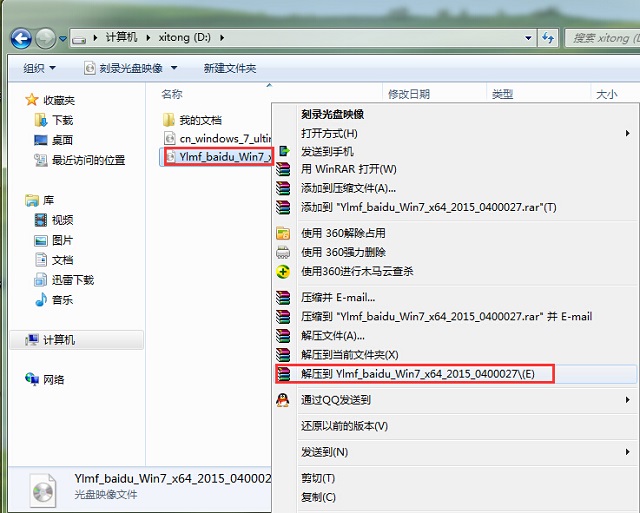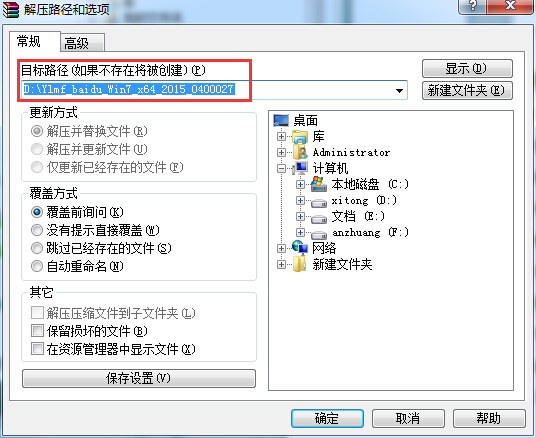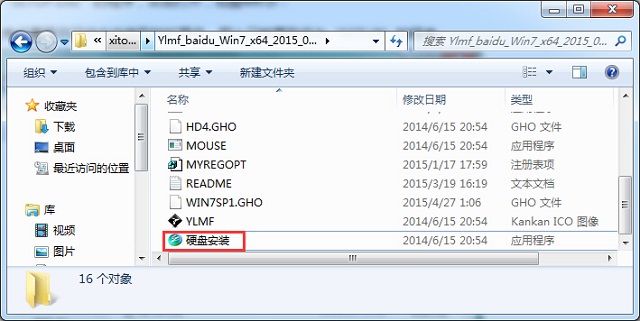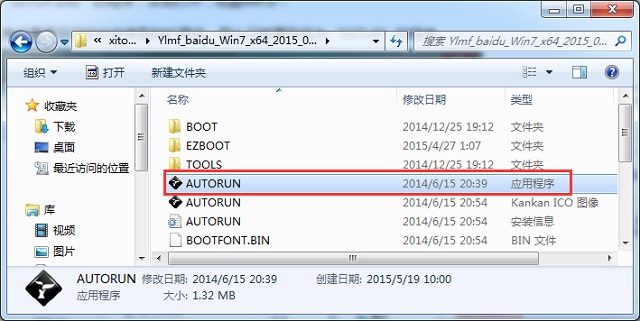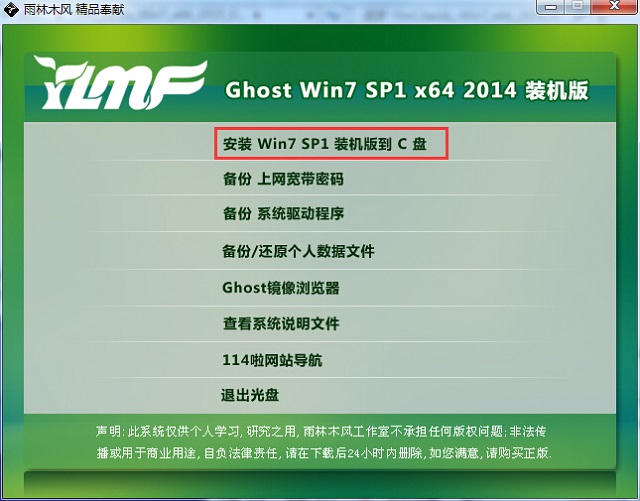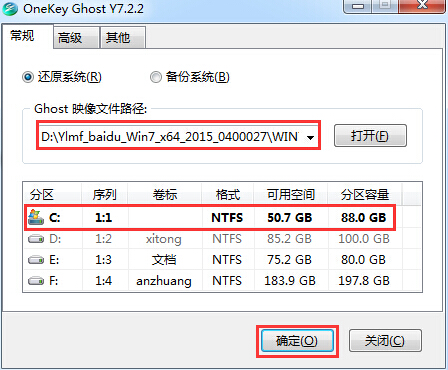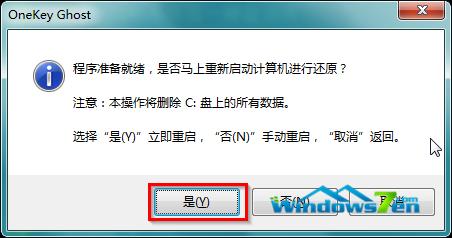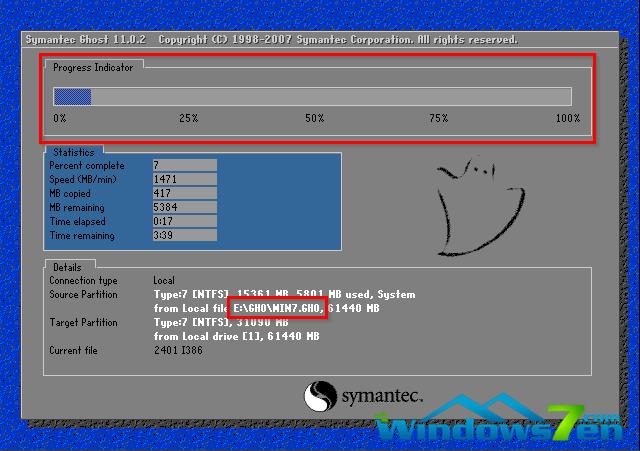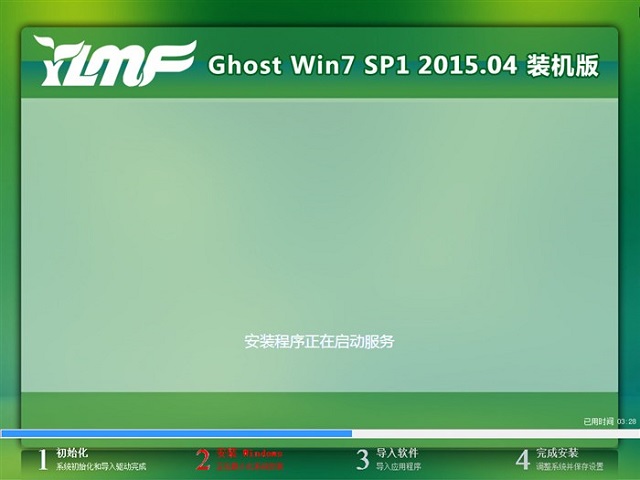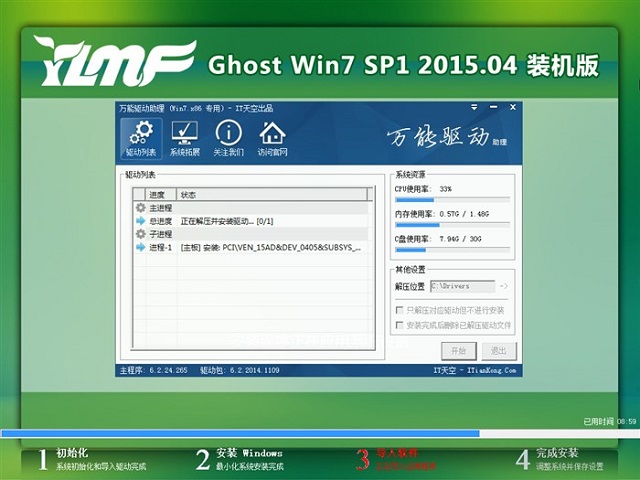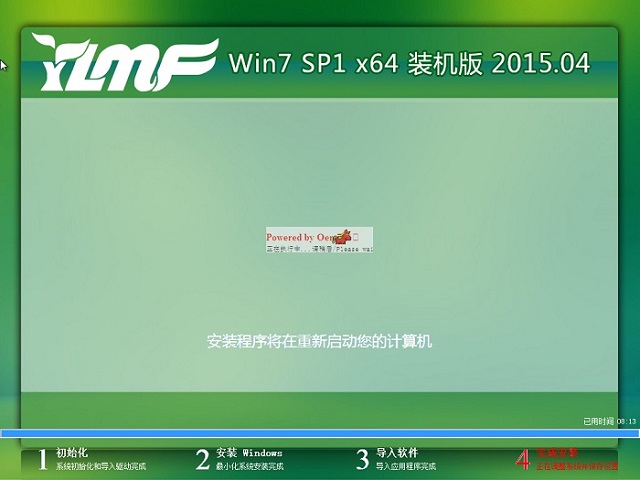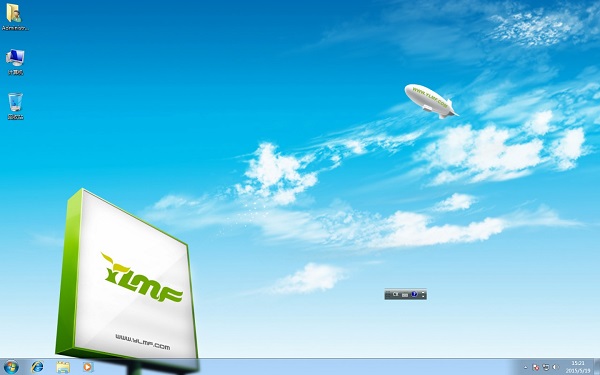硬盤安裝win7 ghost ylmf圖文詳細教程
發布時間:2022-05-23 文章來源:xp下載站 瀏覽:
|
Windows 7,中文名稱視窗7,是由微軟公司(Microsoft)開發的操作系統,內核版本號為Windows NT 6.1。Windows 7可供家庭及商業工作環境:筆記本電腦 、平板電腦 、多媒體中心等使用。和同為NT6成員的Windows Vista一脈相承,Windows 7繼承了包括Aero風格等多項功能,并且在此基礎上增添了些許功能。 雨林木風集成最常用的裝機軟件,雨林木風集成最全面的硬件驅動,精心挑選的系統維護工具,雨林木風加上系統獨有人性化的設計。讓用戶更加的喜愛,但是用硬盤安裝win7 ghost ylmf的方法有很多,用那種比較好呢?下面win7之家小編就為大家介紹硬盤安裝win7 ghost ylmf教程吧。 一、 Win7系統安裝前期準備: 1、 首先大家需要清楚自己要安裝的系統是聯想win732位旗艦版還是Win7 64位的。因為現在大家的內存基本都有4G,因此小編建議大家可以安裝64位win7系統,從而能更好體驗win7系統運行效率。 2、 接著是需要下載相應的Win7 32位或者Win7 64位系統鏡像。 3、 由于這里我們使用的是硬盤安裝,所以大家需要確認自己電腦中是否有安裝解壓縮軟件,比如WinRAR或好壓之類的。 4、 需要進行安裝電腦或筆記本等設備。 二、 雨林木風Win7系統硬盤安裝具體操作步驟: 1、 在windows7之家下載的系統一般都是為ISO鏡像格式。此時,我們需要對下載下來的Win7系統鏡像進行解壓。鼠標右鍵點擊鏡像文件,在彈出的右鍵菜單欄選擇“解壓到Ylmf_baidu_Win7_x64_2015_0400027”,這樣,系統文件就會解壓到當前系統鏡像所在盤內。
硬盤安裝win7 ghost ylmf教程圖1 如果,你系統鏡像所在盤硬盤空間不夠,我們也可以鼠標右鍵選擇鏡像文件,此時選擇“解壓文件”,在路徑那里選擇需要解壓到的文件位置。
硬盤安裝win7 ghost ylmf教程圖2 2、 當win7鏡像文件解壓完成后,會生成一個相應的雨林木風win7 64位系統文件夾。
硬盤安裝win7 ghost ylmf教程圖3 3、 現在我們打開文件夾,找到里面的“硬盤安裝”程序,點擊即可安裝。
硬盤安裝win7 ghost ylmf教程圖4 注:這里,我們也可以點擊“AUTORUN”應用程序進行安裝,如果你下載的鏡像里面有這個程序。
硬盤安裝win7 ghost ylmf教程圖5 點擊“AUTORUN”,則會出現雨林木風win7安裝界面,大家選擇“安裝 Win7 SP1 裝機版到C盤”即可。
硬盤安裝win7 ghost ylmf教程圖6 PS,如果你下載的不是都沒有“硬盤安裝”或“AUTORUN”,但是能看到“setup”應用程序,也是一樣安裝win7系統的。 4、 對于以上的操作,點擊后都是會出現一個“OneKey Ghost”窗口,查看GHO WIM ISO映像路徑是否正確,一般在該窗口打開的過程中,會自動識別對應的GHO鏡像文件,或者可以通過“打開”按鈕來更改要安裝的鏡像文件→選擇系統要存放的磁盤。接著確認下要安裝(還原)雨林木風win7 64位系統的位置,點擊確定。
硬盤安裝win7 ghost ylmf教程圖7 5、 然后在出現的提示界面上,選擇“是”,那么就會立即開始計算機重啟進行還原。如下圖所示:
硬盤安裝win7 ghost ylmf教程圖8 6、 重啟后,那么就會進入的是系統還原,大家能看通過查看還原進度條來查看還原進度。
硬盤安裝win7 ghost ylmf教程圖9 7、 當進度條跑到100%,還原完成后,那么系統就會自動進入全自動安裝了。這時就期待下我們的雨林木風win7裝機版快速安裝好吧。
硬盤安裝win7 ghost ylmf教程圖10 8、 這個雨林木風win7系統在安裝過程中,程序會自動安裝識別的,大家不要再擔心不知要去哪里找相應的硬件驅動了。
硬盤安裝win7 ghost ylmf教程圖11 9、 同時安裝過程中,也是會自動給我們安裝的雨林木風win7系統進行激活的。如果你下載的win7系統不帶自動激活的
硬盤安裝win7 ghost ylmf教程圖12 10、 最終安裝好的雨林木風win7 ghost系統畫面如下:
硬盤安裝win7 ghost ylmf教程圖13 以上就是小編為大家介紹的硬盤安裝win7 ghost ylmf教程,其實關于硬盤安裝win7 ghost ylmf教程還是非常簡單的,好了,如果大家還想了解更多的資訊敬請關注windows7之家官網吧。 Windows 7簡化了許多設計,如快速最大化,窗口半屏顯示,跳轉列表(Jump List),系統故障快速修復等。Windows 7將會讓搜索和使用信息更加簡單,包括本地、網絡和互聯網搜索功能,直觀的用戶體驗將更加高級,還會整合自動化應用程序提交和交叉程序數據透明性。 |